Tutorial Photoshop: como remover o fundo de uma imagem

Aprenda a usar a ferramenta Caneta para remover o fundo de uma foto e criar silhuetas no Photoshop, com Klarens Malluta
A ferramenta Caneta é mais poderosa que a espada, mas é preciso saber como usá-la. Uma de suas funções mais comuns e úteis é dividir os elementos de uma imagem, como o primeiro plano e o fundo, em partes separadas.
Klarens Malluta (@klarens.malluta) é um artista digital autodidata com clientes ao redor do globo. Neste tutorial, ele demonstra como remover o fundo de uma imagem e criar uma silhueta usando a ferramenta Caneta no Photoshop.
1. Prepare as ferramentas
Selecione a ferramenta Caneta e certifique-se de que esteja definida para a opção Caminho. Clique num ponto externo da imagem para posicionar o primeiro Ponto de ancoragem. Dê zoom na imagem para facilitar o desenho de uma linha precisa ao redor do elemento que quer extrair do fundo.
2. Trace a linha
Clicar com o cursor em outro lugar irá criar outro ponto e uma linha reta que conecte os dois. A linha se conectará a todos os demais pontos que fizer.
Se quiser que a linha se curve em algum ponto, basta clicar e, mantendo a tecla pressionada, arrastar o cursor para mudar o ângulo da curvatura. Para retornar a uma linha reta, clique no último ponto enquanto pressiona a tecla Alt e puxe uma nova linha a partir dali.
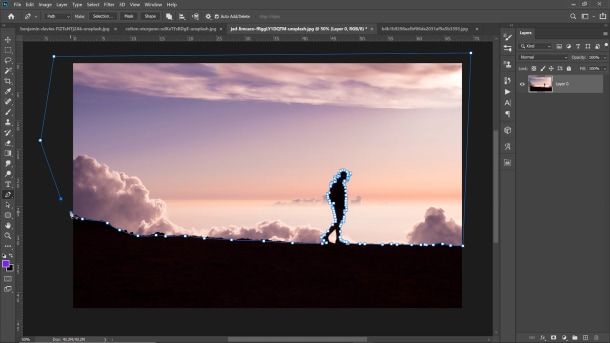
3. Detalhes
Você vai perceber que, com frequência, um recorte básico é mais do que suficiente ao usar a ferramenta Caneta em elementos que não sejam o ponto focal da imagem. No entanto, quando estiver trabalhando em elementos-chave, seja mais preciso, pois trata-se das áreas que atrairão o olhar do espectador.
Para fechar o caminho que traçou, será preciso voltar ao primeiro ponto. A maneira mais simples e menos destrutiva de fazer isso geralmente é fazer o traço ao redor da parte externa imagem. Feito isso, você pode excluir o plano de fundo.
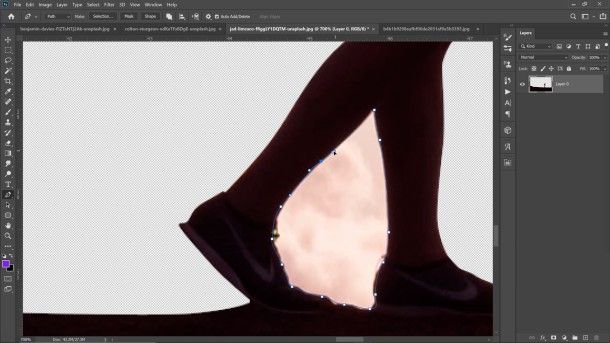
4. Silhueta
Quando tiver removido o fundo, você ainda verá elementos que não foram incluídos no caminho inicial. Repita processo anterior para refinar e detalhar as áreas restantes que desejar.
Agora, você pode adicionar outra camada. Vá até Camada e crie uma Máscara de corte. Abra as configurações de Matiz e reduza o Brilho para -100 para criar a silhueta.
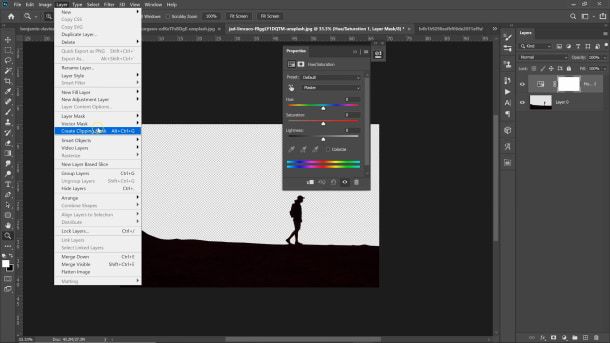
Se curtiu este tutorial, confira o curso online de Klarens Malluta, Animação psicodélica com Photoshop e After Effects, e aprenda a explorar sua imaginação e criar animações futuristas e abstratas repletas de cores.
Você também pode se interessar por:
- Retrato digital no Photoshop com um toque de fantasia, um curso de Karmen Loh (Bearbrickjia)
- Pintura digital de personagens: ilustre com luz e cor, um curso de Joel Santana
- Princípios de iluminação para pintura digital, um curso de Samuel Smith






0 comentários